Deaktiver prosessen i Oppgavebehandling for å fjerne den
- mdnsnsp.dll er ikke en viktig Windows-fil; sletting av filen forårsaker ingen skade på PC-en.
- Hvis du ikke kan fjerne overordnet programvare for mdnsnsp.dll, deaktiver prosessen ved å bruke Oppgavebehandling.
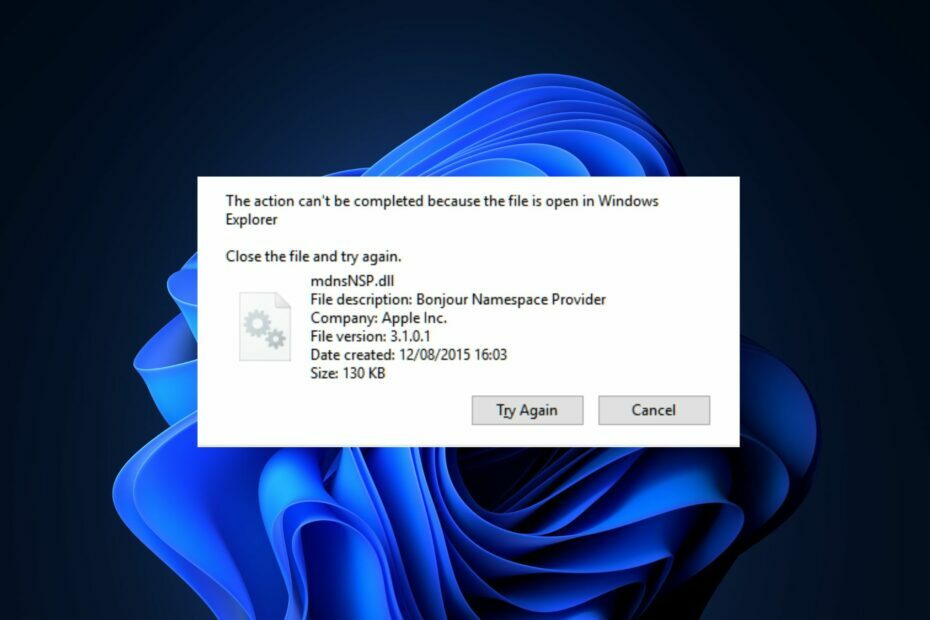
XINSTALLER VED Å KLIKKE LAST NED FILEN
- Last ned og installer Fortect på din PC.
- Start verktøyet og Start skanningen for å finne DLL-filer som kan forårsake PC-problemer.
- Høyreklikk på Start reparasjon for å erstatte ødelagte DLL-er med fungerende versjoner.
- Fortect er lastet ned av 0 lesere denne måneden.
mdnsnsp.dll er en DLL-fil utviklet av Apple Inc. Det brukes av Windows for å lette Apple-baserte tjenester. Men hvis filen ikke brukes, kan den bruke opp minne og redusere hastigheten på PCen.
Hvis du ikke bruker mdnsnsp.dll, er det bedre å fjerne det fra PC-en. I denne artikkelen vil vi lede deg gjennom de beste trinnene for å hjelpe deg med å fjerne mdnsNSP.dll-filen fra PC-en.
- Hva er mdnsnsp.dll?
- Bør jeg fjerne mdnsnsp.dll?
- Hvordan kan jeg fjerne mdnsnsp.dll?
- 1. Avinstaller overordnet programvare fra rotmappen
- 2. Avinstaller den tilknyttede appen fra innstillingene
- 3. Deaktiver prosessen fra Task Manager
Hva er mdnsnsp.dll?
mdnsNSP.dll er en Dynamic Link Library-fil som tilhører Bonjour Namespace Provider Process. Den leveres med Bonjour-programvaren og er utviklet av Apple.
Bonjour brukes av iTunes for oppgaver som musikkstreaming, nettsurfing osv. mdnsNSP.dll er ikke en viktig Windows-fil, men brukes fortsatt av flere Apple-baserte applikasjoner.
Bør jeg fjerne mdnsnsp.dll?
De fleste Windows-brukere er skeptiske til å fjerne DLL-filer, men de forårsaker vanligvis ingen problemer med PC-en når de fjernes.
Hvis du ikke trenger mdnsNSP.dll-filen, står du fritt til å fjerne den uten å bekymre deg for å ødelegge PC-en. Dette er fordi mdnsNSP.dll-filen ikke er en viktig Windows-fil.
Hvordan kan jeg fjerne mdnsnsp.dll?
Følgende er et par måter du kan fjerne mdnsnsp.dll-filen fra PC-en på:
1. Avinstaller overordnet programvare fra rotmappen
- trykk Windows tasten + E å åpne Filutforsker.
- I Explorer-vinduet, naviger til følgende bane:
C:\Windows\Apple\Bonjour - Når du er i katalogen, finn mdnsNSP.dll_uninstall.dll fil.

- Dobbeltklikk på filen for å kjøre Avinstalleringsprogram og følg instruksjonene på skjermen for å fullføre avinstalleringen.
Programvare på PC-en din er vanligvis med en frittstående avinstalleringsprogram som du kan bruke til å fjerne applikasjonen. Å kjøre dette installasjonsprogrammet vil fjerne alle appens data fra PC-en din.
2. Avinstaller den tilknyttede appen fra innstillingene
- trykk Windows tasten + Jeg å åpne Innstillinger app.
- I Innstillinger-appen klikker du på Apper og velg Installerte apper.
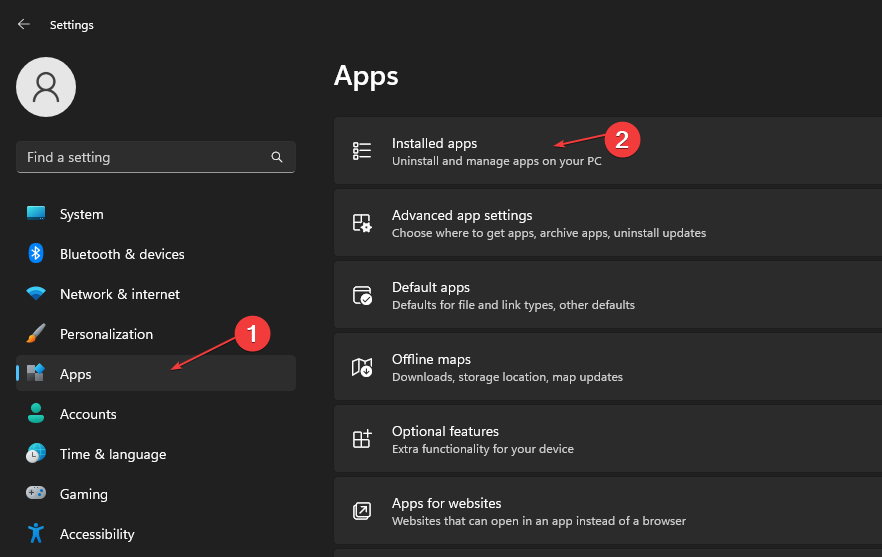
- Klikk deretter på søkefeltet i høyre rute, og skriv mdnsNSP.dll eller Bonjour for å finne programvaren.
- Klikk på den og velg Avinstaller alternativet for å fjerne mdnsNSP.dll fra PC-en.

Hvis overordnet programvare ikke har et avinstalleringsprogram, kan du slette appen fra Windows-innstillingene. Du kan også sjekke ut noen alternativer måter å avinstallere apper på Windows 11.
- Slik setter du opp en Dev Drive på Windows 11
- Slik legger du til flere klokker til Windows 11
- Slik oppdaterer du Gigabyte BIOS [3 måter]
3. Deaktiver prosessen fra Task Manager
- Høyreklikk på Start og klikk på Oppgavebehandling.
- Deretter navigerer du til Detaljer fanen og finn mdnsnsp.dll. Klikk på den og velg Avslutt oppgave.
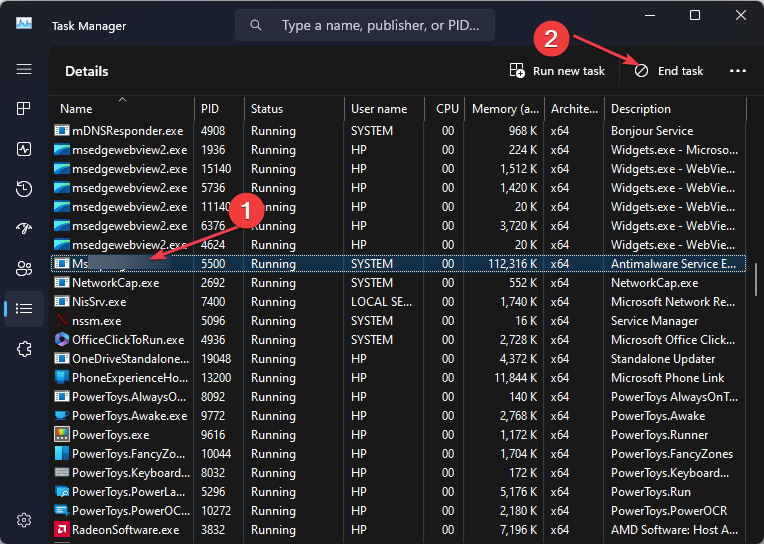
- Lukk Task Manager.
Hvis du har prøvd å fjerne mdnsnsp.dll-filen, men du er det kan ikke avinstallere programvaren, sitter du igjen med å deaktivere prosessen i Oppgavebehandling. Videre stopper dette tjenesten midlertidig fra å fungere og hjelper til med å frigjøre ressursene dine.
DLL-filer er også avgjørende for funksjonaliteten til operativsystemet ditt. Men hvis en DLL-fil ikke er i bruk, vil du være bedre å fjerne den fordi den har en tendens til å bruke opp minne.
Hvis du ikke bruker filen mdnsnsp.dll, kan du følge trinnene i denne veiledningen for å fjerne filen.
Har du fortsatt problemer? Løs dem med dette verktøyet:
SPONSERT
Hvis rådene ovenfor ikke har løst problemet, kan PC-en oppleve dypere Windows-problemer. Vi anbefaler laster ned dette PC-reparasjonsverktøyet (vurdert Great på TrustPilot.com) for enkelt å løse dem. Etter installasjonen klikker du bare på Start søk og trykk deretter på Reparer alle.


